3 Koraki za Integracijo ChatGPT v Word

Se sprašujete, kako integrirati ChatGPT v Microsoft Word? Ta vodnik vam pokaže, kako to storiti s pripomočkom ChatGPT za Word v 3 enostavnih korakih.
Ste že kdaj naleteli na pripomoček Flipboard na svojem pametnem telefonu, a mu nikoli niste posvetili pozornosti? Flipboard je de facto aplikacija za branje novic za Android/iOS. Ko se prijavite v aplikacijo, lahko povlečete po člankih iz različnih virov novic, odvisno od kategorij, ki ste jih izbrali za prikaz.
Funkcija deluje predvsem tako, da kurira zgodbe, ki izhajajo iz digitalnih publikacij, družbenih omrežij in blogov, ter jih združi v prilagojene pakete interesov. Flipboard učinkovito zbere vse te elemente osebnega interesa na enem mestu za lažji dostop in porabo.
Trenutno milijoni uporabnikov redno uživajo v zelo prilagodljivih in prilagojenih virih Flipboard. Sem spadajo notranji ljudje, navdušenci in strokovnjaki, ki nenehno dostopajo do tem, kot so potovanja, moda, življenjski slog, recepti in politika. Vendar pa obstajajo ljudje, ki bi namesto tega izklopili aplikacijo.
Kljub splošni priljubljenosti vira za personalizacijo Flipboard se nekaterim uporabnikom zdi nekoliko monoton in nered. Če se počutite enako in ugotovite, da funkcijo uporabljate redko, se lahko odločite, da se je znebite tako, da jo onemogočite.
Preden karkoli naredite, preverite, ali je aktivirana aplikacija Flipboard feed. To storite tako, da odprete začetni zaslon naprave in povlečete skrajno desno ali levo. Zaslon bi moral preiti na vir Flipboard, če je aktiven. Če ga ne vidite, ko povlečete v levo ali desno, je funkcija morda onemogočena. Potem vam ni treba skrbeti, da bi karkoli onemogočili!
Če je aplikacija še vedno aktivna, je tukaj nekaj načinov, kako jo lahko onemogočite v sistemu Android ali iOS.
Odprite aplikacijo Flipboard in pojdite na svoj profil.
Dotaknite se ikone zobnika.
Izberite Potisna obvestila.
Izklopite vsa obvestila, ki jih ne želite prejemati iz aplikacije.
Če še vedno prejemate neželena obvestila, pojdite v nastavitve pametnega telefona.
Pojdite na Nastavitve.
Tapnite Obvestila.
Pomaknite se navzdol, dokler ne najdete aplikacije Flipboard. Izberite ga.
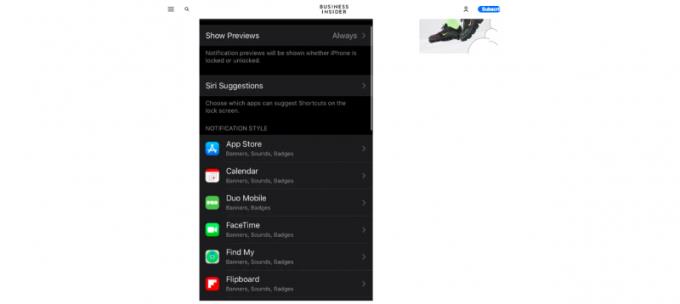
Ko ste tam, kliknite ikono za preklop, da izklopite obvestila za Flipboard.
Začnite na začetnem zaslonu naprave.
Stisnite zaslon naprave.
Ko se prikaže predogled začetnega zaslona, ga povlecite v desno.
Če želite odstraniti zaslon z informacijami, počistite prikazano kljukico.
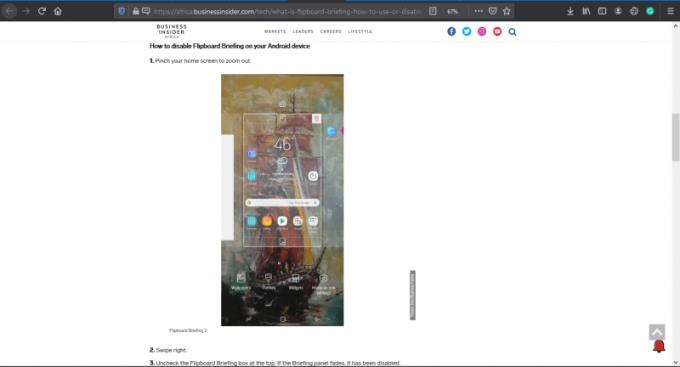
Ko je vir Flipboard siv, bo potrdilo, da je funkcija zdaj deaktivirana. Lahko ga preizkusite tako, da povlečete na desno stran. Prepričajte se, da se stran ne premakne v vir Flipboard.
Če ugotovite, da še vedno prejemate obvestila Flipboard, boste morda morali aplikacijo izklopiti v nastavitvah naprave.
Sledite lahko tem korakom:
Odprite nastavitve.
Izberite obvestila.
Zraven Briefings preklopite stikalo, da ga izklopite.
Funkcijo lahko izklopite tako, da utišate vir teh virov. Ko izklopite vir, ne boste več videli člankov v svojem viru. Ta seznam virov lahko upravljate tako, da v aplikaciji Flipboard odprete Nastavitve > Utišani viri .
To storite tako:
Izberite za ogled članka iz nezaželenega vira.
Pojdite na Možnosti menija.
Izberite Manj.
Kliknite Izklopi zvok.
Kliknite na Poročilo.
Če uporabljate iPad, uporabite spodnji postopek, da izklopite vir za prilagajanje Flipboard:
Dotaknite se zgodbe v Flipboardu in dolgo pritisnite.
Pojdite na Možnosti menija.
Izberite Možnosti uglaševanja.
Izberite Manj tako.
Kliknite Izklopi zvok.
Kliknite na Poročilo.
Ko je postopek končan, utišan članek izgine iz vira in tudi vaš vir. Nemogoče je utišati vire s flipboard.com.
Če želite deaktivirati funkcijo na začetnem zaslonu zavihka Samsung Galaxy, sledite naslednjemu postopku:
Pojdite na začetni zaslon pametnega telefona.
Dolgo tapnite na prazno območje.
Druga možnost je, da stisnete dva prsta in ju združite na začetnem zaslonu naprave.
Povlecite zaslon na desno stran.
Če želite preklicati izbor na plošči z informacijami, kliknite potrditveno polje.
Funkcije aplikacije Flipboard je mogoče natančno prilagoditi v kateri koli napravi, vendar če se vam ne zdi več praktična ali jo redko uporabljate, jo lahko izklopite na več načinov. Ne pozabite, da se zgoraj navedeni koraki lahko razlikujejo glede na vašo napravo ali geografsko lokacijo. Zato ne obupajte! Nadaljujte s preizkušanjem navedenih metod, da vidite, katera bo delovala za vas.
Se sprašujete, kako integrirati ChatGPT v Microsoft Word? Ta vodnik vam pokaže, kako to storiti s pripomočkom ChatGPT za Word v 3 enostavnih korakih.
Tukaj najdete podrobna navodila, kako spremeniti niz uporabniškega agenta v brskalniku Apple Safari za MacOS.
Prikazujemo vam, kako spremeniti barvo osvetlitve za besedilo in besedilna polja v Adobe Readerju s tem korak-po-korak priročnikom.
Ali potrebujete načrtovanje ponavljajočih se srečanj na MS Teams z enakimi člani ekipe? Naučite se, kako nastaviti ponavljajoče se srečanje v Teams.
Želite onemogočiti zaslon za posodobitev programske opreme Apple in preprečiti njegovo pojavljanje na računalniku Windows 11 ali Mac? Preizkusite te metode zdaj!
Če iščete osvežujočo alternativo tradicionalni virtualni tipkovnici, je Samsung Galaxy S23 Ultra odlična rešitev. Z
Odkrijte, kako odpraviti napako OneDrive s kodo 0x8004de88, da boste lahko spet uporabljali svoje oblačne shrambe.
V tem vadnici vam pokažemo, kako spremeniti privzeto nastavitev povečave v Adobe Readerju.
Ali pogosto vidite napako Opravičujemo se, nismo se mogli povezati z vami na MS Teams? Preizkusite te napotke za odpravljanje težav in se znebite te težave zdaj!
Trenutno ni mogoče onemogočiti anonimnih vprašanj v Microsoft Teams Live Events. Tudi registrirani uporabniki lahko pošiljajo anonimna vprašanja.






